악성 소프트웨어 (맬웨어)는 Windows가 부팅 될 때 자동으로 실행되어 최대한 오랫동안 컴퓨터에 감염된 상태를 유지할 수있는 경우에만 효과적입니다. 파일을 처음 실행할 때 시작 항목을 추가하는 코드를 작성하면 쉽게 수행 할 수 있습니다. Windows에서 자동으로 시작되는 프로그램이 좋은지 나쁜지를 식별하는 것은 시작 위치가 꽤 많기 때문에 합법적이지 않은지 분석해야하기 때문에 쉽지 않을 수 있습니다.
시작 항목을 확인하는 데 사용할 수있는 Windows에 내장되어있는 가장 일반적이고 잘 알려진 도구는 WIN + R을 눌러 실행 창을 열고 msconfig를 입력 한 후 Enter 키를 눌러 실행할 수있는 시스템 구성입니다. 시작 탭을 확인하십시오.

Emsisoft HiJackFree, Runscanner 및 OSAM과 같은 일부 무료 도구가 작동하는 시스템 구성 도구의 시작 항목 목록이 불완전합니다. 이러한 도구 중 일부는 알려진 프로세스에 대해 양호하거나 나쁜 평가를 자동으로 제공 할 수 있지만, 더 이해하려면 시작 프로그램을 조사하는 데 사용할 수있는 8 개의 웹 사이트가 있습니다. 1. WinPatrol PLUS 기술 자료
WinPatrol PLUS Knowledgebase에는 유료 PLUS 사용자 만 액세스 할 수있는 방대한 프로그램 정보 데이터베이스가 포함되어 있습니다. 그러나 URL을 알고 있으면 일반인이 데이터베이스에 액세스 할 수 있습니다. 기술 자료에는 프로그램에 대한 자세한 기술 정보가 많이 포함되어 있지 않지만 이해하기 쉽고 컴퓨터가 아닌 전문가를 위해 작성된 설명을 확실히 신뢰할 수 있습니다.
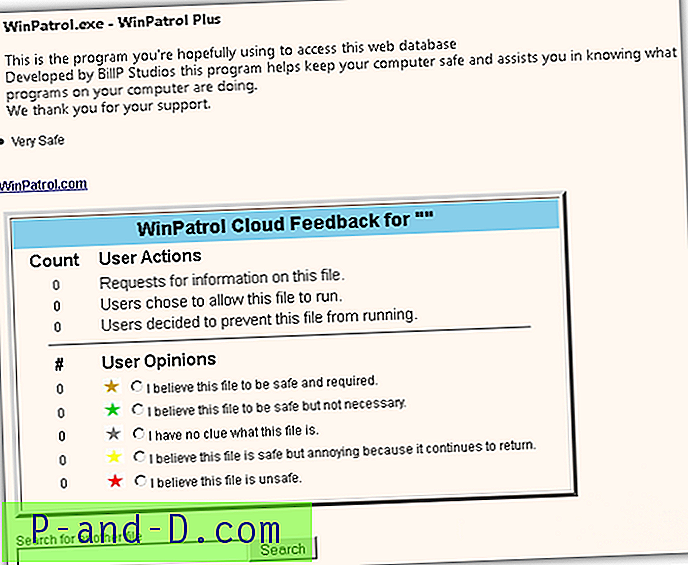
WinPatrol PLUS Knowledge Base에는 알려진 모든 프로그램 정보가 나열된 기본 색인 페이지가없는 것 같지만 아래 링크를 방문하여 WinPatrol의 프로그램 정보를 평가하여 볼 수 있으며 하단에 검색 상자가 있습니다. “다른 파일 검색”. WinPatrol에 따라 좋은지 확인하려는 프로그램의 파일 이름을 입력하고 검색 버튼을 클릭하십시오.
WinPatrol PLUS 기술 자료 방문
블 리핑 컴퓨터 시작 프로그램 데이터베이스
Bleeping Computer는 맬웨어 제거에 대한 무료 기술 지원을 제공하는 유용한 포럼으로 수년 동안 사용되었습니다. 그들의 웹 사이트에는 20, 000 개가 넘는 시작 프로그램 항목이 들어있는 데이터베이스가 있습니다. 프로그램 시작 보고서에서 가장 유용한 정보 중 하나는 프로그램의 유효성을 보여주고 일부 프로그램이 백그라운드에서 지속적으로 계속 실행될 필요가 없으므로 시작시 실행해야하는 경우입니다.
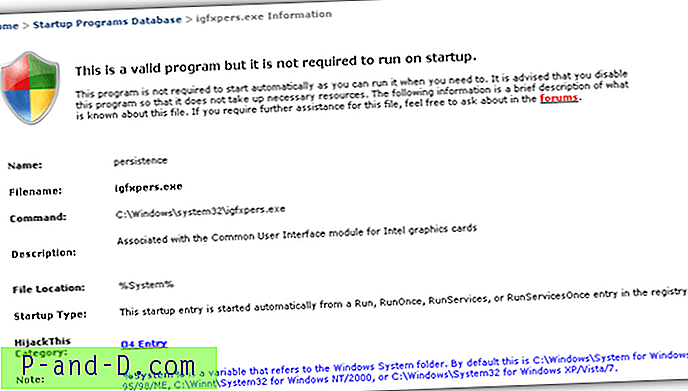
시작 이름, 파일 이름, 명령, 설명, 파일 위치, 시작 유형 및 납치와 같은 정보는이 보고서에서 찾을 수 있습니다.
블 리핑 컴퓨터 시작 프로그램 데이터베이스 방문
3. 팩맨의 포털
팩맨의 포털 데이터베이스는 아마도 40, 000에 가까운 가장 큰 프로그램 시작 정보 항목 일 것입니다. 잘 알려진 파일 이름을 검색하면 많은 결과가 나올 수 있습니다. 여기서의 요령은 "시작 항목 또는 이름"을 참조한 다음 설명을 확인하여 파일 위치가 컴퓨터에있는 위치와 일치하는지 확인합니다.
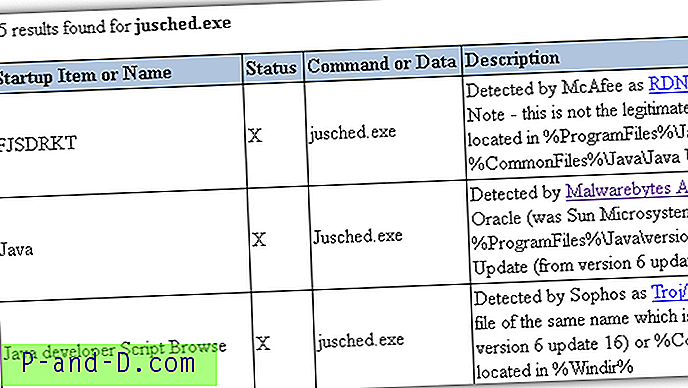
테스트 된 시작 프로그램에는 테스트 된 프로그램을 시작하는 데 사용 된 방법을 보여주는보다 자세한 보고서 링크가 포함됩니다.
팩맨 포털
4. 차단해야합니까?
"제거해야합니까?"라는 소프트웨어에 대해 들어 본 적이 있다면 컴퓨터에서 애드웨어, 툴바 또는 블로 트웨어와 같은 원치 않는 프로그램을 자동으로 확인하는 데 사용되는“Should I Block It?”이라는 온라인 서비스를 만들었습니다. 파일 이름을 기반으로 자세한 정보가 포함되어 있습니다. 이름을 기준으로 파일에 대한 추가 정보를 검색 할 수있을뿐만 아니라 MD5 및 SHA-1도 허용합니다.
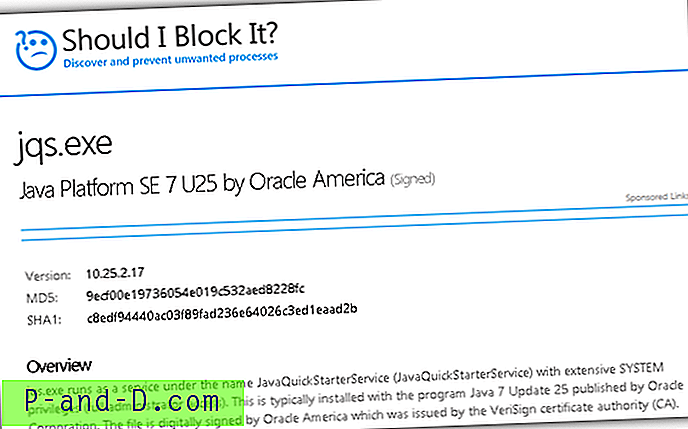
should I Block에서 제공하는 정보 매우 기술적이고 고급 사용자에게 더 적합합니다. 파일이 필요한지 아닌지를 알려주는 위에서 언급 한 처음 3 개의 웹 사이트와 달리, I 차단해야합니다. 리소스 사용률, 프로세스 속성, 스레드, OS / 국가 / PC 제조업체 별 배포, 시작 항목 및 네트워크 연결과 같은 매우 자세한 정보를 제공합니다. .
방문 차단해야합니까?
5. 파일 검사 라이브러리
File Inspect는 프로세스 실행에 대한 유용한 정보를 제공하기 위해 Auslogics에서 만든 웹 사이트입니다.
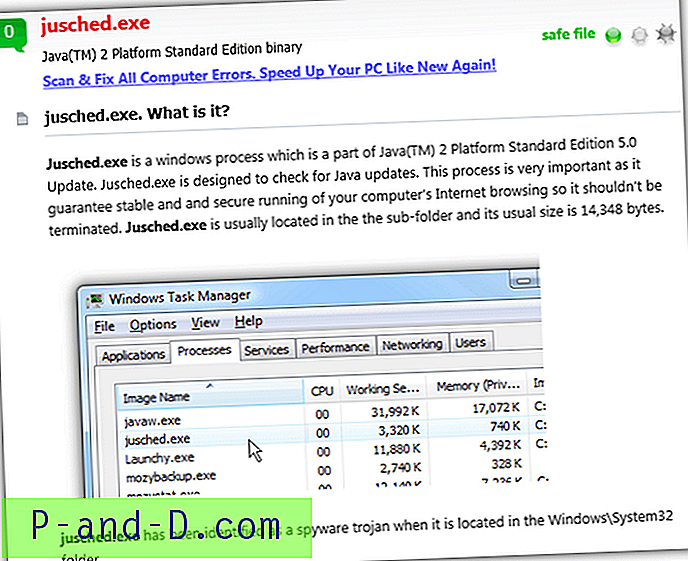
이와 유사한 다른 웹 사이트가 있는데, 소프트웨어 제작자들이 방문자들이 소프트웨어를 다운로드하도록 유도하기 위해 만들었지 만 File Inspect Library는 시작시 프로그램을 비활성화하는 방법에 대한 단계별 지침과 함께 스크린 샷을 포함시켜 추가 노력을 기울이기 때문에 두드러집니다. .
파일 검사 라이브러리 방문
6. Neuber Windows 프로세스 및 작업 목록
Neuber는 널리 사용되는 Security Task Manager 소프트웨어의 작성자입니다. 프로세스에 대한 기술 정보는 많지 않지만 보고서를 가치있게 만드는 것은 많은 사용자 평가 및 리뷰입니다.
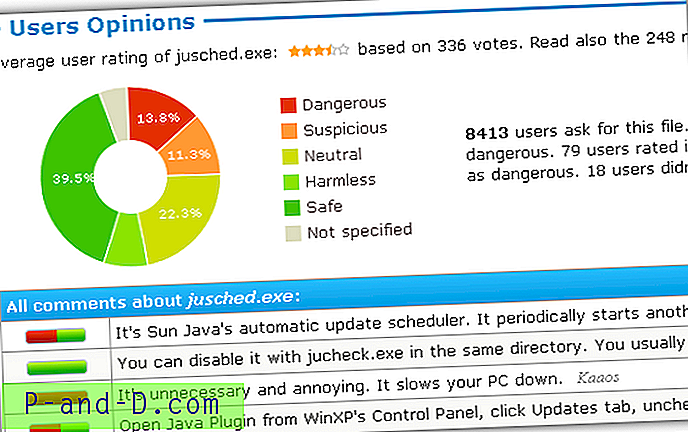
유일한 단점은 특정 프로그램이 좋거나 나쁜 경우 데이터베이스를 검색하는 검색을 제공하지 않는다는 것입니다. URL 끝에있는 파일 이름을 .html 확장자 전에 확인하려는 파일 이름으로 바꾸십시오. 예를 들어 파일 이름 jusched.exe 를 확인해야하는 경우 URL은 다음과 같습니다.
http://www.neuber.com/taskmanager/process/ jusched.exe .html
bold jusched.exe를 조사 할 파일 이름으로 바꾸십시오.
Neuber Windows 프로세스 및 작업 목록 방문
7. 시스템 익스플로러 파일 데이터베이스
System Explorer 파일 데이터베이스는 2, 500 만 개가 넘는 파일 정보와 50, 000 개의 리뷰로 실제로 매우 큽니다. 파일 이름의 모든 변종을 추적합니다. 예를 들어 파일 이름 jusched.exe 자체는 1180 개의 항목을 가지고 있습니다.
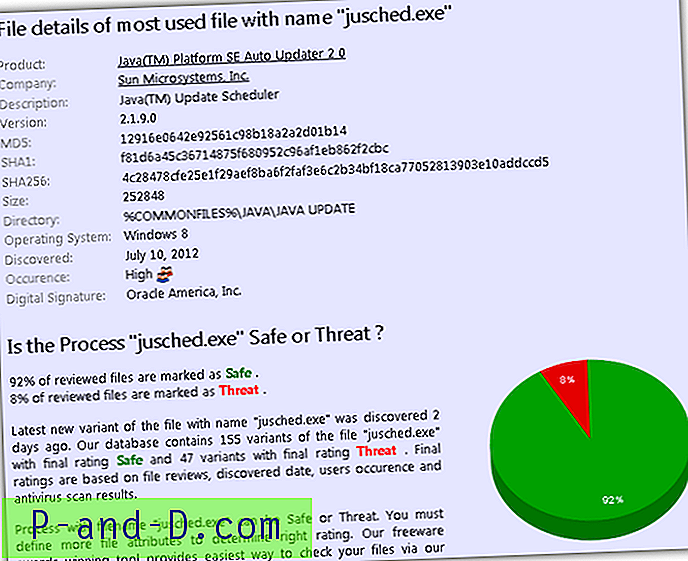
합법적 인 프로세스가 시작되었다고 생각하지만 실제로는 악의적 인 것으로 사용자를 속이려고이 파일 이름을 사용하는 일부 맬웨어가 있습니다. 다시 한 번 말하지만, 파일 이름 자체에 의존하지 않고 MD5 해시를 비교하여 프로그램이 좋은지 나쁜지를 확인하는 것이 중요합니다.
시스템 탐색기 파일 데이터베이스 방문
8. 구글
위의 웹 사이트 중 조사중인 시작 프로그램에 대한 정보가없는 경우 Google을 사용하여 파일 이름을 검색하여 프로그램의 상태가 나쁘다는 결과가 있는지 확인하십시오.

그러나 많은 유용한 정보없이 보고서 페이지를 작성한 웹 사이트가 많을 수 있으므로 검색 결과에 특히주의해야합니다. 그들은 당신이 찾고있는 파일 이름을 기반으로 문제를 해결하거나 수리한다고 주장하는 소프트웨어를 다운로드하고 설치하도록 유도하려고합니다.
구글 방문
참고 : HijackThis를 사용하여 컴퓨터에서 시작 프로그램을 검색 한 다음 5 개의 자동화 된 HijackThis 로그 분석기 중 하나에 로그 파일을 제출할 수도 있습니다.





